AndroidタブレットおよびiPadは、スマートフォンと同じIDで使うことはできません。
ところが、Windowsは、当たり前のようにスマートフォンと同時に使うことができるんです。
以下は、iPhone 5sとMiix 2 8の組み合わせ例です。
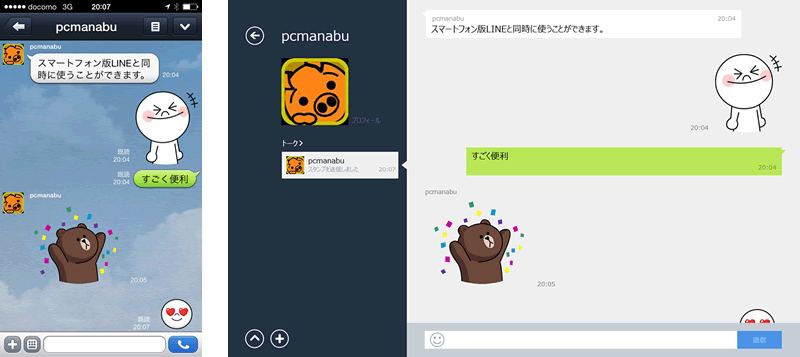
物理キーボードがある場合は、デスクトップ版 LINEがお勧めです。以下を参照下さい。
- WindowsでLINEを楽しむ【メールアドレスによるログイン】 じっくり使う人向け
- WindowsでLINEを楽しむ【QRコードログイン】とにかく使いたい人向け
今回は、ソフトウェアキーボードを使うことを想定し、アプリ版 LINEの使い方について記載します。
キーボードがない場合、デスクトップ版 LINEは、入力が面倒で実用レベルではありません。必ずアプリ版LINEを使いましょう。
事前準備
事前に、メールアドレスの設定をLINEにします。設定済みの方は、不要です。
LINEを起動し、「その他」をタップし、「設定」を選択
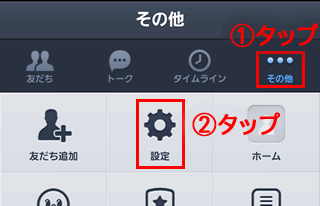
「アカウント」をタップ
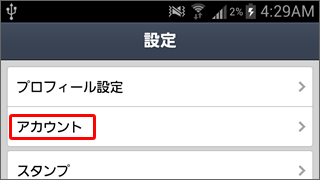
「メールアドレス登録」をタップ
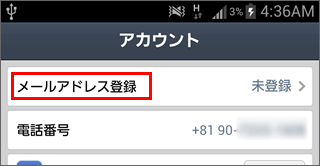
メールアドレスをパスワードを入力して「確認」をタップ。メールアドレスは、パソコンでも大丈夫です。パスワードも、好きなものを。ここで設定したメールアドレスとパスワードは、パソコンでログインするときに使用します。
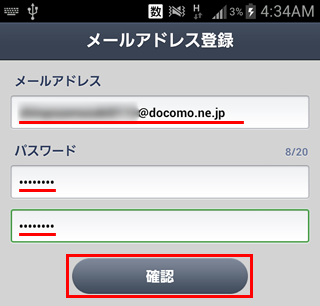
インストール方法
Windowsストアに移動します。「ストア」タイルをクリック
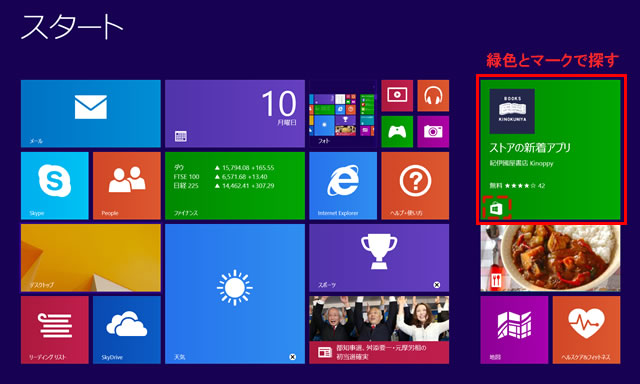
右上の検索で「LINE」と入力し、「LINE」を選択します。
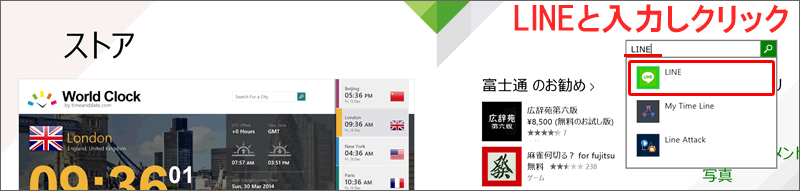
インストールが終了したら起動し、スマートフォンで登録したメールアドレスをパスワードを入力します。
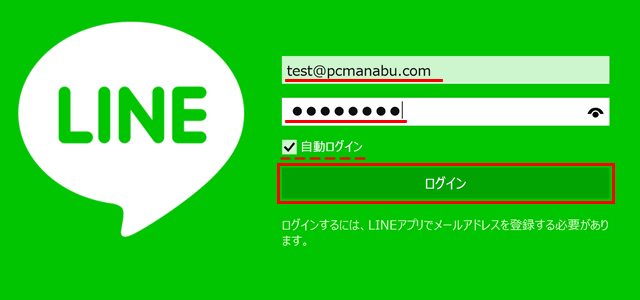
これでLINEを使用することができます。
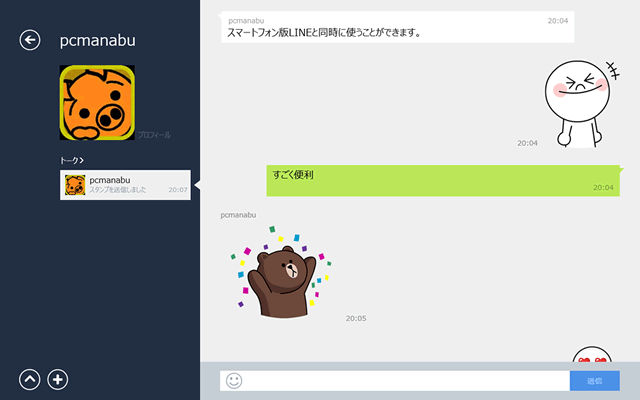
尚、Windowsのため、別のアプリケーションを操作しなからLINEを楽しむこともできます。
実施方法は、「Windows8.1 便利になったスナップ表示」を参照ください。
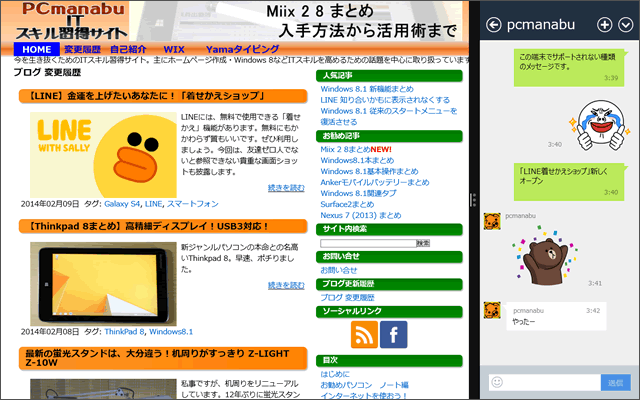
まとめ:Windowsの特権をフル活用しよう!
LINEで会話をしならが別の作業をするときがあります。Windows版LINEは、簡単に実現できます。超便利なため、ぜひ利用ください。
関連URL

マイクロソフト認定トレーナー。専業ブロガーになり1年経過(別名:ひきごもり)。ブロガーなのに誤字脱字王。滑舌が悪いのにYouTuber。『自己紹介』
